google浏览器更新出错提示0x80040902如何处理
文章来源:谷歌浏览器官网
更新时间:2025-05-20
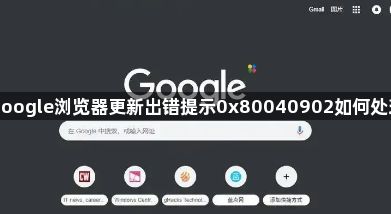
一、终止相关进程
1. 打开命令提示符:
- 按`Win + R`键,输入`cmd`,按回车键打开命令窗口。
2. 执行终止进程命令:
- 在命令提示符中依次输入以下两条命令并回车:
`taskkill /im chrome.exe /f`
`taskkill /im googleupdate.exe /f`
- 这两条命令会强制结束Chrome浏览器和Google更新程序的进程,避免因进程占用导致的更新冲突。
3. 重启计算机或浏览器:
- 完成上述操作后,重启计算机或直接重新打开Chrome浏览器,再次尝试更新。
二、卸载并重新安装Google Chrome
1. 卸载当前版本:
- 进入Windows系统的“设置”->“应用”->“应用和功能”,找到Google Chrome,点击“卸载”。
- 卸载过程中可能会提示保留或删除用户数据,建议保留以便后续迁移书签等设置。
2. 删除残留文件:
- 按`Win + R`键输入`%APPDATA%\Google\Chrome\`,删除该目录下的所有文件(如书签、密码等会自动同步到云端)。
- 检查`C:\Program Files\Google\`或`C:\Program Files (x86)\Google\`文件夹,手动删除残留的Chrome安装目录。
3. 重新下载安装包:
- 访问[谷歌Chrome官网](https://www.google.com/intl/zh-CN/chrome/),点击“下载Chrome”获取最新版安装包。
- 双击安装包,按照提示完成安装,确保选择“系统级安装”以避免权限问题。
三、检查系统权限与网络设置
1. 以管理员身份运行安装程序:
- 右键点击安装包(如`ChromeSetup.exe`),选择“以管理员身份运行”,避免因权限不足导致更新失败。
2. 关闭防火墙或杀毒软件:
- 部分安全软件可能误拦截Chrome更新进程,可临时禁用防火墙(通过“设置”->“安全中心”)或退出杀毒软件,完成后重新启用。
3. 重置网络配置:
- 按`Win + R`键输入`netsh winsock reset`并回车,修复网络协议栈,确保更新服务器连接正常。
四、替代解决方案
1. 使用便携版Chrome绕过更新:
- 从[PortableApps](https://portableapps.com/apps/internet/google_chrome_portable)下载免安装版本,解压后直接运行`Chrome.exe`,无需依赖系统更新机制。
2. 手动下载离线安装包:
- 访问[谷歌官方下载页面](https://www.google.com/intl/zh-CN/chrome/),保存`.msi`或`.exe`安装包到本地,双击运行并选择“跳过自动更新”选项。
若以上方法仍无法解决问题,可能是系统文件损坏或硬件兼容性导致,建议通过Windows Update修复系统组件,或更换其他浏览器(如Edge、Firefox)作为临时替代。

